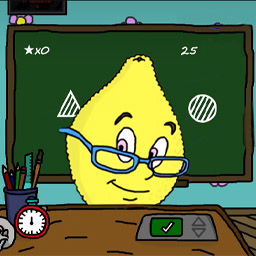轻松掌握:如何修改适配器设置
在现代计算机和网络技术的快速发展的背景下,适配器(通常指的是网络适配器,也称为网卡)作为计算机与网络之间的桥梁,其配置的正确与否直接关系到我们能否顺畅地上网。无论是家庭网络、办公室网络还是公共场所的网络,更改适配器选项都是一项基本且常见的操作。本文将从Windows操作系统的角度出发,多维度地探讨如何更改适配器选项,包括基础操作、高级设置、故障排除以及安全注意事项等方面,帮助读者更好地管理和优化网络适配器。

一、基础操作:进入适配器选项
首先,我们需要找到并进入网络适配器的设置选项。这通常可以通过控制面板或者设置应用来完成。
方法一:通过控制面板
1. 打开控制面板:点击屏幕左下角的“开始”按钮,在搜索框中输入“控制面板”,然后按回车或点击搜索结果中的“控制面板”应用。
2. 进入网络和共享中心:在控制面板窗口中,找到并点击“网络和共享中心”。
3. 更改适配器设置:在网络和共享中心窗口中,点击左侧的“更改适配器设置”链接。
方法二:通过设置应用
1. 打开设置应用:点击屏幕左下角的“开始”按钮,然后点击齿轮状的“设置”图标。
2. 进入网络和Internet:在设置窗口中,找到并点击“网络和Internet”。
3. 更改适配器选项:在左侧菜单中找到“更改适配器选项”,并点击它。
二、适配器选项的具体更改
进入适配器选项后,我们可以看到已安装的网络适配器列表。双击某个适配器,即可打开其属性窗口,进行具体的配置更改。
1. IPv4和IPv6配置
在适配器的属性窗口中,找到“Internet协议版本4(TCP/IPv4)”和“Internet协议版本6(TCP/IPv6)”,它们分别用于配置IPv4和IPv6地址。
IPv4配置:双击“Internet协议版本4(TCP/IPv4)”,在弹出的窗口中,可以选择“自动获得IP地址”和“自动获得DNS服务器地址”(这是最常用的配置方式),也可以手动指定IP地址、子网掩码、默认网关和DNS服务器。
IPv6配置:与IPv4类似,双击“Internet协议版本6(TCP/IPv6)”,同样可以选择自动获取或手动配置IPv6地址和DNS服务器。
2. 高级设置
在适配器属性窗口中,点击“高级”选项卡,可以看到更多高级设置选项。这些选项因适配器类型和网络环境而异,常见的包括:
速度和双工:用于设置适配器的连接速度和双工模式(全双工或半双工)。
流控制:用于配置网络流控制,以减少数据包丢失和传输错误。
链路速度和双工:与“速度和双工”类似,但可能适用于不同类型的适配器。
大型发送卸载(LSO):用于优化大数据包的发送性能。
3. 启用或禁用适配器
在适配器列表中,右键点击某个适配器,可以选择“启用”或“禁用”。禁用适配器将使该适配器停止工作,从而断开网络连接;启用适配器则恢复网络连接。这在需要临时断开网络或切换网络适配器时非常有用。
三、高级设置和故障排除
除了基本的适配器配置外,有时我们还需要进行更高级的设置或故障排除。
1. 诊断连接问题
在适配器列表中,右键点击某个适配器,选择“诊断”选项,可以启动Windows自带的网络诊断工具,自动检测并尝试修复网络连接问题。
2. 更新驱动程序
过时的驱动程序可能导致网络性能下降或连接不稳定。在适配器属性窗口中,点击“驱动程序”选项卡,可以查看驱动程序的详细信息,并选择“更新驱动程序”来更新到最新版本。
3. 配置网络桥接
网络桥接允许将两个或多个网络连接合并成一个逻辑连接,从而实现网络资源的共享和扩展。在适配器列表中,按住Ctrl键并选中要桥接的两个适配器,右键点击其中一个并选择“桥接连接”即可。
4. 配置网络共享
通过配置网络共享,我们可以将一台计算机的网络连接共享给其他设备。在适配器属性窗口中,点击“共享”选项卡,可以选择允许其他网络用户通过此计算机的Internet连接来连接。
四、安全注意事项
在更改适配器选项时,需要注意以下几点安全问题:
1. 不要随意更改IP地址和DNS服务器:除非明确知道如何配置,否则不要随意更改这些设置,否则可能导致无法连接到网络或无法访问某些网站。
2. 禁用未知或不必要的适配器:如果计算机上安装了多个网络适配器(如无线网卡和有线网卡),在不使用某个适配器时,可以将其禁用以减少潜在的网络安全风险。
3. 定期更新驱动程序:过时的驱动程序可能包含安全漏洞,定期更新驱动程序可以提高网络适配器的安全性。
4. 使用防火墙和杀毒软件:即使正确配置了网络适配器,也需要使用防火墙和杀毒软件来保护计算机免受恶意软件的攻击。
五、总结
更改适配器选项是Windows操作系统中一项基本且重要的网络配置任务。通过掌握基础操作、具体配置更改、高级设置和故障排除等方面的知识,我们可以更好地管理和优化网络适配器,确保网络连接的顺畅和安全。同时,在更改适配器选项时,需要注意安全问题,避免不必要的风险。希望本文能为读者提供有价值的参考和帮助。
- 上一篇: 解锁生活新便利:‘微’会员卡全攻略
- 下一篇: 迅雷幸福树如何无插件刷成长值与阳光值?
新锐游戏抢先玩
游戏攻略帮助你
更多+-
05/03
-
05/03
-
05/03
-
05/03
-
05/03